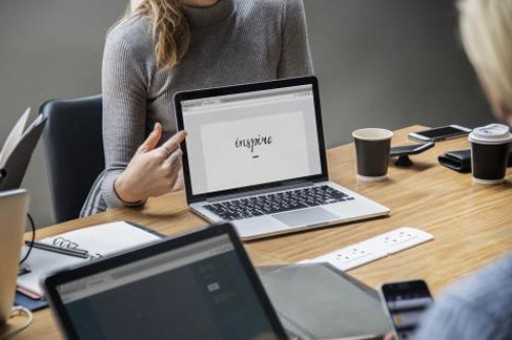wps表格输入分数的方法步骤(wps里怎么输入分数)
对于大多数人来说,应该都不知道怎样在wps表格中输入分数,下面就让小编告诉你wps表格怎样输入分数,希望对大家有所帮助。

wps表格输入分数的方法
● 单元格设置法
要在WPS/Exce表中输入1/2,选中单元格并右键单击,在右键菜单中选择“设置单元格格式”,然后按下图选择设置。
wps表格输入分数的步骤
之后,在单元格中输入小数0.5,出现的就会是分数形式。
wps表格输入分数的步骤
● 自定义单元格
使用WPS/Exce单元格格式的分类自定义,在类型里输入“# ??/2”(其中#后有一空格)。这里仍以输入二分之一为例。
wps表格输入分数的步骤
这种方法生成的是指定分母的分数,为输入数值的近似值。
● ANSI码输入法
用Alt键与小键盘数字结合的方法输入。例如按下Alt+189可在WPS/Exce单元格中输入二分之一。
wps表格输入分数的步骤

这种方法输入的分数比较美观,但不能参与计算,且要输入具体分数要查ANSI码表,输入比较麻烦。
● 整数+空格+分数
先在WPS/Exce单元格输入一个整数,再输入一个半角空格,再输入一个分数,用这种方法来输入分数。例如:输入0空格1/2则输入二分之一,输入3空格3/4则输入3又4分之3。
wps表格输入分数的步骤
这种方式输入的分数可参与计算,但格式不够美观,看起来与传统的分数表示法还有些差距。
● 借用公式输入
若使用WPS,通过“插入”选项卡的“公式”按钮,启用公式编辑器输入分数。
wps表格输入分数的步骤
输入完毕关闭公式编辑器,分数就出现在表格当中了。
wps表格输入分数的步骤
版权声明:本文内容由网络用户投稿,版权归原作者所有,本站不拥有其著作权,亦不承担相应法律责任。如果您发现本站中有涉嫌抄袭或描述失实的内容,请联系我们jiasou666@gmail.com 处理,核实后本网站将在24小时内删除侵权内容。
版权声明:本文内容由网络用户投稿,版权归原作者所有,本站不拥有其著作权,亦不承担相应法律责任。如果您发现本站中有涉嫌抄袭或描述失实的内容,请联系我们jiasou666@gmail.com 处理,核实后本网站将在24小时内删除侵权内容。